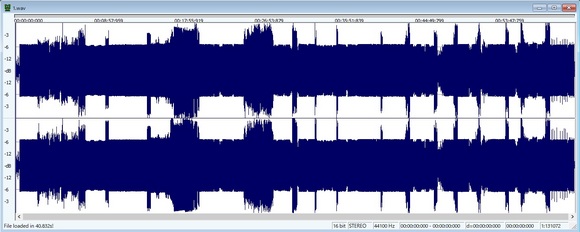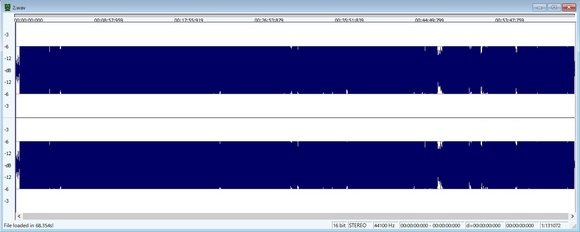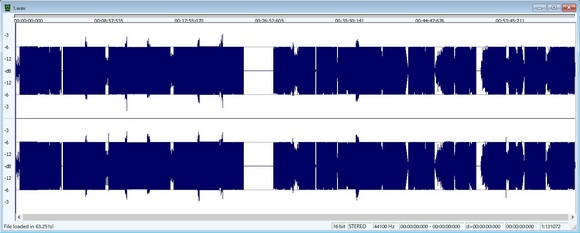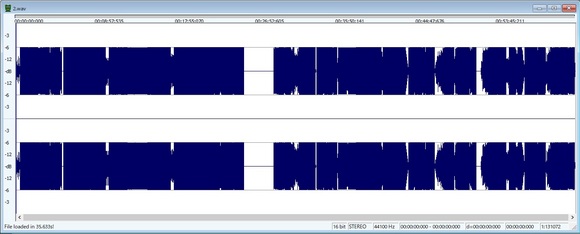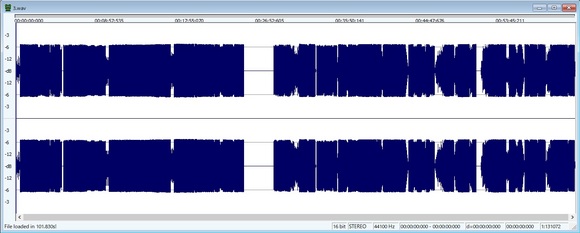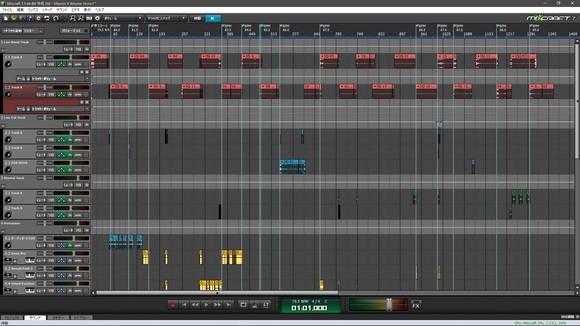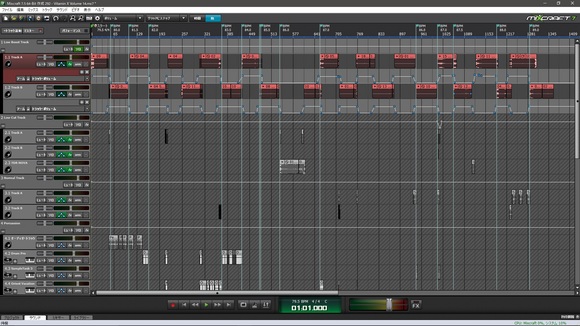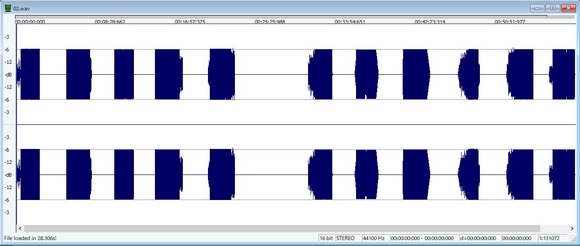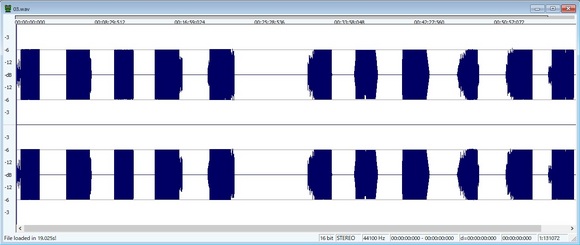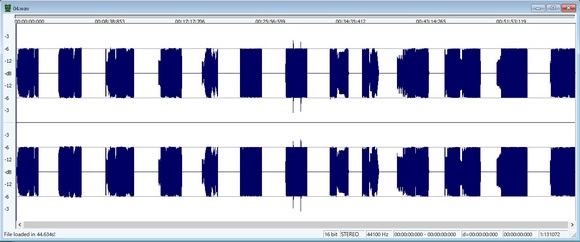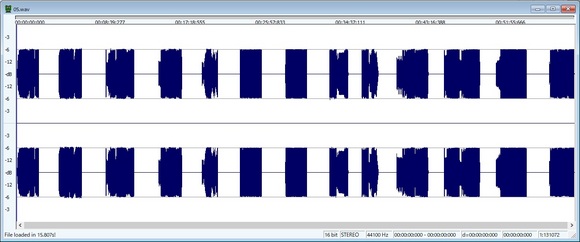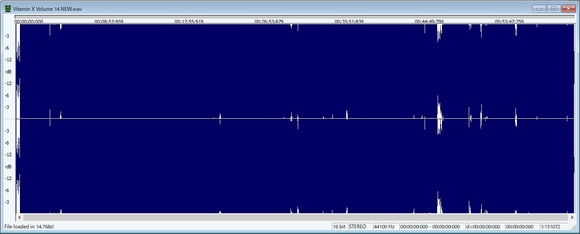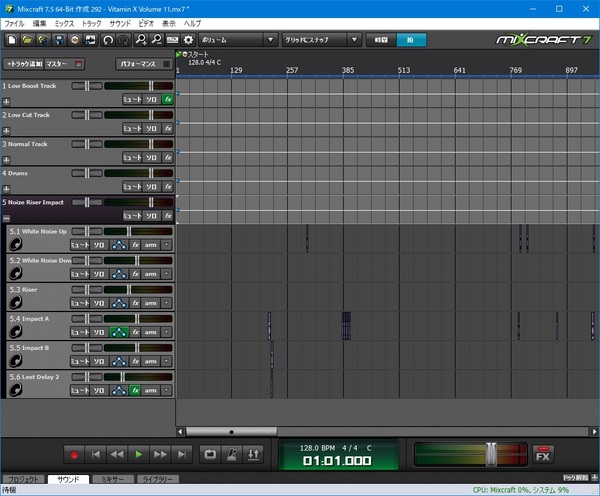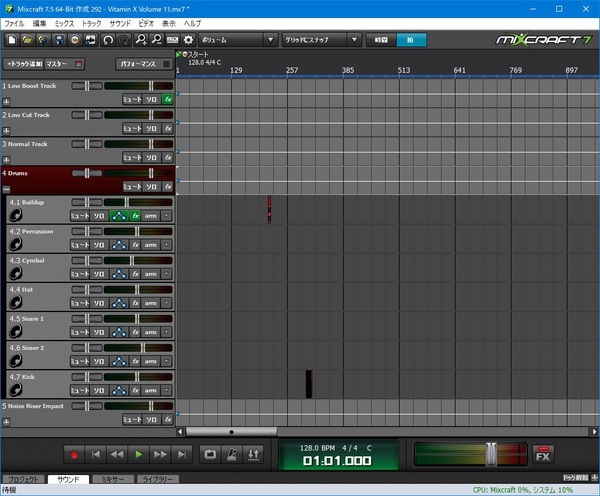音質の改善 3 [ミックスダウン&マスタリング]
楽曲と楽曲を重ねる場合、キックの鳴る位置を合わせますがそうするとキックの音が爆音になります。そこでどちらか一方もしくはその両方のキックの音をイコライザーを使って消します。

キックの音が完全に消えるわけではありませんが、それでも低音域がバッサリ消されます。そして、後に残るのは腰高感のある音になります。この腰高感のある音がけっこう厄介で雰囲気を壊してしまいます。あえてフィルター等を用いてそうさせている場合などはそれでいいんですけどね。でも、キックだけを消したいのでこの腰高感のある音を何とかしたいものです。そこで、音に暖か味を追加するプラグインを導入しています。効果は微妙ですが、まあ、気休め程度でしょう。

基本的にキックはセンター定位です。普通のイコライザーでは全てを容赦なくバッサリ切ります。もし、センター定位の音だけを切ってくれるイコライザーが有ればこの問題は解消されるはずです。そして、Volume 23 の制作中に偶然見つけ出したイコライザーがコレです。
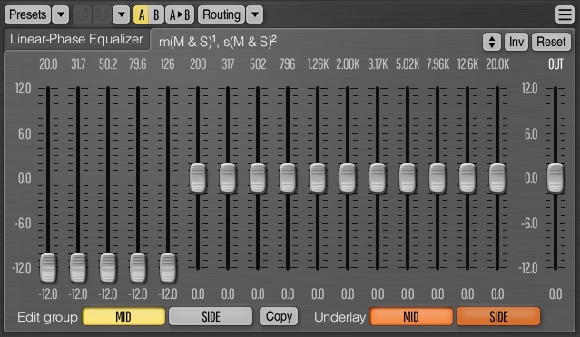
このイコライザーは設定により
① 左右別々に調整出来る
② 両端と中央別々に調整できる
と優れもののイコライザーです。効果は楽曲にもよりますが、実際に使ってみると音に暖か味を追加するプラグインの必要性は感じられない程です。この事はセンタ-以外にも低音の音が結構含まれている証ですかね。
そんな訳で Volume 23 でこのイコライザーを使っています。今後の Vitamin X でも同様です。出来るだけ余計なプラグインは通したくないですからね。

キックの音が完全に消えるわけではありませんが、それでも低音域がバッサリ消されます。そして、後に残るのは腰高感のある音になります。この腰高感のある音がけっこう厄介で雰囲気を壊してしまいます。あえてフィルター等を用いてそうさせている場合などはそれでいいんですけどね。でも、キックだけを消したいのでこの腰高感のある音を何とかしたいものです。そこで、音に暖か味を追加するプラグインを導入しています。効果は微妙ですが、まあ、気休め程度でしょう。

基本的にキックはセンター定位です。普通のイコライザーでは全てを容赦なくバッサリ切ります。もし、センター定位の音だけを切ってくれるイコライザーが有ればこの問題は解消されるはずです。そして、Volume 23 の制作中に偶然見つけ出したイコライザーがコレです。
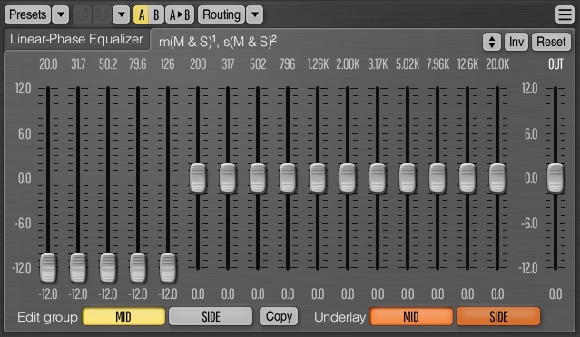
このイコライザーは設定により
① 左右別々に調整出来る
② 両端と中央別々に調整できる
と優れもののイコライザーです。効果は楽曲にもよりますが、実際に使ってみると音に暖か味を追加するプラグインの必要性は感じられない程です。この事はセンタ-以外にも低音の音が結構含まれている証ですかね。
そんな訳で Volume 23 でこのイコライザーを使っています。今後の Vitamin X でも同様です。出来るだけ余計なプラグインは通したくないですからね。
音質の改善 2 [ミックスダウン&マスタリング]
前回は個別トラック上での音質改善の例でした。今回はマスター・トラック上での音質改善です。
サブ・ミックス・トラックは個別トラックの集合体であり個別トラックから送られた音声信号を1つのトラックにするミックス・ダウンを行っています。サブ・ミックス・トラックは複数あります。例えば楽曲用とかドラム用あるいはピアノ用です。そして、これらのサブ・ミックス・トラックの最終段階でリミッターを用いて出力音圧レベルを -6 dB に制限してマスター・トラックに送っています。ですがいくら出力音圧レベル -6 dB に制限したとしても複数のサブ・ミックス・トラックのミックス・ダウンを行えば容易に -6 超えるのは明白です。そこでマスター・トラックでは2つのプラグインを用いて出力音圧レベルを調整しています。
1つ目はリミッターを用いて -6 dB を超えた部分の圧縮です。下図は実際に使用しているリミッターですが左下の THRES の値が -6 dB に設定されています。つまり -6 dB を超える音量は -6 dB までに圧縮され出力されている事を示しています。
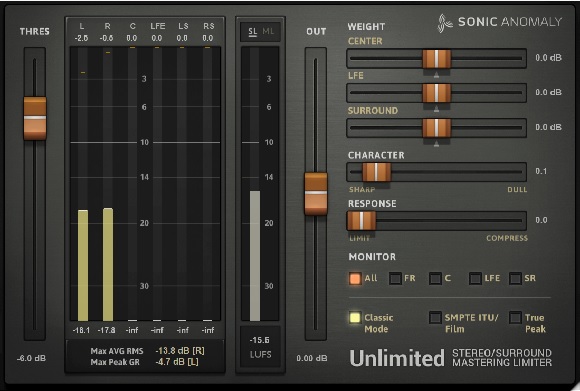
2つ目はマキシマイザーを用いて最大限の出力音圧レベルの底上げです。マキシマイザーの設定値は Thresh は -6 dB にそして Out は -0.1 dB となっています。これは全体を -6 dB から -0.1 dB へ引き上げている事を示しています。
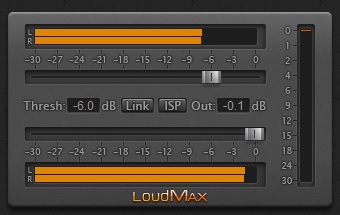
ここまでは Volume 22 までの話です。2つのプラグインを通す事でそれぞれのプラグインの効果は認められます。しかし、それと同時に2つのプラグインを通す事での音質の劣化は免れません。そこで Volume 23 ではこれら2つの工程を1つに集約する事にしました。具体的には1つ目のリミーターでの工程で最終的な出力音圧レベルの底上げも同時に行う事です。下図を見てください。先に示したリミッターとは設定が異なっています。一番の違いは右下側の Classic Mode のチェックが外れていることです。この Classic Mode がチェックされている場合には従来の純粋なリミッターとして働き、チェックが外されている場合にはリミッター及びマキシマイザーの両方の機能が働きます。Volume 23 ではこのチェックを外し、Thresh は -5.8 dB にそして Out は -0.2 dB としています。これにより -5.8 dB を超える音量に対しては -5.8 dB までに圧縮し、更に全体の音量のピークを -0.2 dB に底上げしています。これまでよりは若干の余裕を持たせた感じです。
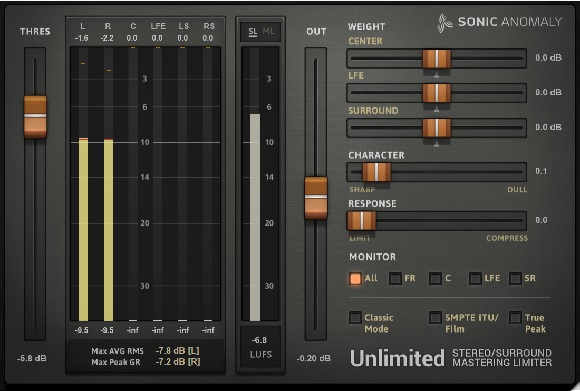
実際に音を聴いてみると歪感が消えうせ音がスッキリした感じになりました。反面、マキシマイザーである Loud Max を通過させていないので迫力に欠ける様な気がします。 それでもこのスッキリ感が聴いてて心地良いので今後の Vitamin X ではこの仕様とします。
サブ・ミックス・トラックは個別トラックの集合体であり個別トラックから送られた音声信号を1つのトラックにするミックス・ダウンを行っています。サブ・ミックス・トラックは複数あります。例えば楽曲用とかドラム用あるいはピアノ用です。そして、これらのサブ・ミックス・トラックの最終段階でリミッターを用いて出力音圧レベルを -6 dB に制限してマスター・トラックに送っています。ですがいくら出力音圧レベル -6 dB に制限したとしても複数のサブ・ミックス・トラックのミックス・ダウンを行えば容易に -6 超えるのは明白です。そこでマスター・トラックでは2つのプラグインを用いて出力音圧レベルを調整しています。
1つ目はリミッターを用いて -6 dB を超えた部分の圧縮です。下図は実際に使用しているリミッターですが左下の THRES の値が -6 dB に設定されています。つまり -6 dB を超える音量は -6 dB までに圧縮され出力されている事を示しています。
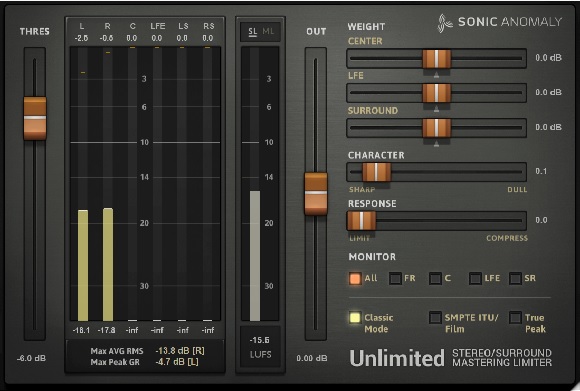
2つ目はマキシマイザーを用いて最大限の出力音圧レベルの底上げです。マキシマイザーの設定値は Thresh は -6 dB にそして Out は -0.1 dB となっています。これは全体を -6 dB から -0.1 dB へ引き上げている事を示しています。
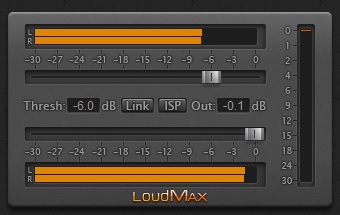
ここまでは Volume 22 までの話です。2つのプラグインを通す事でそれぞれのプラグインの効果は認められます。しかし、それと同時に2つのプラグインを通す事での音質の劣化は免れません。そこで Volume 23 ではこれら2つの工程を1つに集約する事にしました。具体的には1つ目のリミーターでの工程で最終的な出力音圧レベルの底上げも同時に行う事です。下図を見てください。先に示したリミッターとは設定が異なっています。一番の違いは右下側の Classic Mode のチェックが外れていることです。この Classic Mode がチェックされている場合には従来の純粋なリミッターとして働き、チェックが外されている場合にはリミッター及びマキシマイザーの両方の機能が働きます。Volume 23 ではこのチェックを外し、Thresh は -5.8 dB にそして Out は -0.2 dB としています。これにより -5.8 dB を超える音量に対しては -5.8 dB までに圧縮し、更に全体の音量のピークを -0.2 dB に底上げしています。これまでよりは若干の余裕を持たせた感じです。
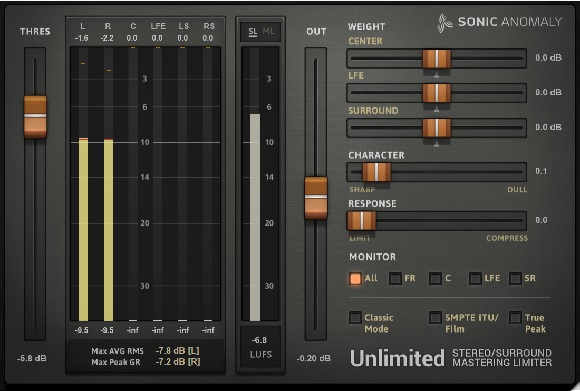
実際に音を聴いてみると歪感が消えうせ音がスッキリした感じになりました。反面、マキシマイザーである Loud Max を通過させていないので迫力に欠ける様な気がします。 それでもこのスッキリ感が聴いてて心地良いので今後の Vitamin X ではこの仕様とします。
音質の改善 1 [ミックスダウン&マスタリング]
もし、DAW の中身を知る為に逆アセンブルを行ったとしたら..........。まあ、そんな暇も無いし無駄な努力もしたくありません。それなら自分の頭をフルに回転させれば良いだけです。
過去の自分が作ったミックスを聴くと音が良くない。そして、どうしても歪みっぽく聴こえてしまう。これが冒頭の考えに至った理由です。この音が良くない問題を解決したく今回の Volume 23 では DAW の使い方やエフェクト・プラグインの使い方を変えてみました。結論から先に書くと狙った効果は十分に得られたと感じています。個人的には満足できる改善ポイントです。そこで今回は DAW の使い方の変更ポイントの紹介です。
ミックスに使用する楽曲は DAW 上のオーディオ・トラックに読み込みますが、この読み込んだオーディオ・トラック上で2つのボリューム回路を経由してサブ・ミックス・トラックに送られています。ボリューム回路つまり音量調整とは演算処理の事です。演算処理を行えば行うほど元の正確な情報が失われて行くのは当然の成り行きです。
下図は Volume 20 の DAW 画面です。1, Normal Track とはサブ・ミックス・トラックの事でこのトラックのフェーダーの位置は 0 dB になっています。つまり、このトラックでは演算処理が行われていない事を示しています。その下の 1.1 Track A が実際に楽曲が収められているオーディオ・トラックです。このトラックのフェーダーの位置は -6 dB になっています。つまり、この時点で -6 dB の演算処理が行われています。これら2つのトラックのフェーダー位置は常に固定されており、動かす事はありません。では、どうやって楽曲同士の音量差を埋めているのか?どうやってフェード・インやフェード・アウトを実行しているのか?それがその下にあるトラック・ボリュームです。このトラック・ボリュームを調整する事で楽曲同士の音量差を埋めたりフェード・インやフェード・アウトを実行しているのです。このトラック・ボリュームの調整結果はトラックのフェーダーの位置には全く関与しておらず別々の音量調整機能と思われます。従って無条件に2つのボリューム回路を経由しているものと思われます。

下図は Volume 23 の DAW 画面です。1, Normal Track はこれまでとは何ら変更がありません。変更したのはトラック・ボリュームの部分です。実はこの部分、ボリュームだけではなく他のパラメーターも変更出来るオートメーション機能なのです。例えば音源プラグインやエフェクト・プラグインのパラメーターを自動での変更が可能であり複数のパラメーターを個別に制御が出来るようになっています。

下図はそのオートメーション機能を使ってその制御先を 1.1 Track A のフェーダーに設定した例です。丁度フェード・インの部分です。左青丸の位置から右青丸の位置へ白線が右肩上がりで傾斜しています。この傾斜に基づいて 1.1 Track A のフェーダーが制御されます。フェーダーのノブの形状が変更されていますがこれがオートメーション機能での制御を表しており、この機能以外でのノブを使った音量調整は出来ない状態です。

DAW の中身がどうなっているのか?私は知りませんが、上記の方法を採用する事によってオーディオ・データーが通過する音量調整すなわち演算処理が1回で済むのではないかと思います。多分ですけどね。
電源であれスピーカーであれケーブルを変えただけで音が変わるといわれるのがオーディオの世界。アナログのボリュームならいざ知らず、デジタルで音量を調整するという事はデジタルの波形を直接操作するという事。すなわち、それは波形の劣化を意味します。この劣化度合をいかに少なくするかポイントです。これで楽曲の信号の流れを簡略し、少しでも音質の劣化を防げれば御の字でしょう。
過去の自分が作ったミックスを聴くと音が良くない。そして、どうしても歪みっぽく聴こえてしまう。これが冒頭の考えに至った理由です。この音が良くない問題を解決したく今回の Volume 23 では DAW の使い方やエフェクト・プラグインの使い方を変えてみました。結論から先に書くと狙った効果は十分に得られたと感じています。個人的には満足できる改善ポイントです。そこで今回は DAW の使い方の変更ポイントの紹介です。
ミックスに使用する楽曲は DAW 上のオーディオ・トラックに読み込みますが、この読み込んだオーディオ・トラック上で2つのボリューム回路を経由してサブ・ミックス・トラックに送られています。ボリューム回路つまり音量調整とは演算処理の事です。演算処理を行えば行うほど元の正確な情報が失われて行くのは当然の成り行きです。
下図は Volume 20 の DAW 画面です。1, Normal Track とはサブ・ミックス・トラックの事でこのトラックのフェーダーの位置は 0 dB になっています。つまり、このトラックでは演算処理が行われていない事を示しています。その下の 1.1 Track A が実際に楽曲が収められているオーディオ・トラックです。このトラックのフェーダーの位置は -6 dB になっています。つまり、この時点で -6 dB の演算処理が行われています。これら2つのトラックのフェーダー位置は常に固定されており、動かす事はありません。では、どうやって楽曲同士の音量差を埋めているのか?どうやってフェード・インやフェード・アウトを実行しているのか?それがその下にあるトラック・ボリュームです。このトラック・ボリュームを調整する事で楽曲同士の音量差を埋めたりフェード・インやフェード・アウトを実行しているのです。このトラック・ボリュームの調整結果はトラックのフェーダーの位置には全く関与しておらず別々の音量調整機能と思われます。従って無条件に2つのボリューム回路を経由しているものと思われます。

下図は Volume 23 の DAW 画面です。1, Normal Track はこれまでとは何ら変更がありません。変更したのはトラック・ボリュームの部分です。実はこの部分、ボリュームだけではなく他のパラメーターも変更出来るオートメーション機能なのです。例えば音源プラグインやエフェクト・プラグインのパラメーターを自動での変更が可能であり複数のパラメーターを個別に制御が出来るようになっています。

下図はそのオートメーション機能を使ってその制御先を 1.1 Track A のフェーダーに設定した例です。丁度フェード・インの部分です。左青丸の位置から右青丸の位置へ白線が右肩上がりで傾斜しています。この傾斜に基づいて 1.1 Track A のフェーダーが制御されます。フェーダーのノブの形状が変更されていますがこれがオートメーション機能での制御を表しており、この機能以外でのノブを使った音量調整は出来ない状態です。

DAW の中身がどうなっているのか?私は知りませんが、上記の方法を採用する事によってオーディオ・データーが通過する音量調整すなわち演算処理が1回で済むのではないかと思います。多分ですけどね。
電源であれスピーカーであれケーブルを変えただけで音が変わるといわれるのがオーディオの世界。アナログのボリュームならいざ知らず、デジタルで音量を調整するという事はデジタルの波形を直接操作するという事。すなわち、それは波形の劣化を意味します。この劣化度合をいかに少なくするかポイントです。これで楽曲の信号の流れを簡略し、少しでも音質の劣化を防げれば御の字でしょう。
2018版 マスター・トラック [ミックスダウン&マスタリング]
今回はいよいよマスター・トラックです。各サブミックス・トラックから送られた音声データーはこのマスター・トラックで一つに集約され完成となります。個別トラックやサブミックス・トラックで -6 dB まで圧縮された音声信号はここで重なる為、容易に -6 dB を超える部分が発生します。この -6 dB を超えた部分を如何に処理するか? これが重要なポイントです。
1.個別トラックのボリュームを調整
下図はマスター・トラックを音声ファイルで書き出し波形編集ソフトで読み込んだ画像です。クリップが発生しない様、又、試聴で爆音や耳障りな音が発生しない様、個別トラックのボリュームをここでも調整します。同じ事をサブミックス・トラック及びマスター・トラックで2度行うのです。
2.リミッターを用いての圧縮
サブミックス・トラックでも -6 dB を超えた部分をリミッターで圧縮しましたが、このマスター・トラックでも同じ様に -6 dB を超えた部分をリミッターで圧縮します。
上図はリミッターで圧縮した後の波形ですが、まるでCDの波形の様に綺麗に上下がそろっています。
3.マキシマイザーを用いての音圧アップ
波形の上下が -6dB を上限に綺麗に揃ったところでマキシマイザーを用いて音圧アップを行います。
波形を見れば一目瞭然ですね。これだけの違いが有れば聴くだけでその違いが認識されるはずです。
4.考察
CDのリッピングを行いその音声データーを波形編集ソフトで見た事が有る方なら分かると思います。上下が綺麗に揃っているはずです。CD創世記の '80 年代のCDではあまり見られない現象です。それでもCD以前のレコードの時代でもコンプレッサー等のツールは使われていました。例えそれが生バンド系だったとしてもです。コンプレッサー等のツールは波形そのものを変形させます。波形そのものが変形すれば当然ながら音が変わります。アコースッティク楽器のレコーディングでこれらのツールを使ったとしたらもうそこには原音なんて云うモノは存在しません。オーディオの世界でケーブル(スピーカーや電源)を変えたら音が変わるなんて云う事ををしばしば見かけますが、それ以上の変化が制作現場で行われているのです。ケーブルの違いによる音の差がいとも簡単に吹き飛ぶ位の波形の変化がそこに存在しているのです。
でも、波形を変化させる事によってリスナーが気持ち良く聴く事が出来るのであればそれに越した事は無いはずです。CDに刻まれた音声データーが最終形態だとしたらそこに辿り着く過程なんてリスナーには無関係です。何故ならその最終形態を欲しているのがリスナーだからです。リスナーが気持ち良くそして楽しく聴く事が出来ればそれで良いのです。元気の無いミックスから元気が復活したミックスが出来ました。圧縮に次ぐ圧縮です。音なんて結構変わっているはずです。でも、元気が復活しました。ただそれだけの事です。
尚、次回のブログ更新は5月23日を予定しています。宜しくお願い致します。
1.個別トラックのボリュームを調整
下図はマスター・トラックを音声ファイルで書き出し波形編集ソフトで読み込んだ画像です。クリップが発生しない様、又、試聴で爆音や耳障りな音が発生しない様、個別トラックのボリュームをここでも調整します。同じ事をサブミックス・トラック及びマスター・トラックで2度行うのです。
2.リミッターを用いての圧縮
サブミックス・トラックでも -6 dB を超えた部分をリミッターで圧縮しましたが、このマスター・トラックでも同じ様に -6 dB を超えた部分をリミッターで圧縮します。
上図はリミッターで圧縮した後の波形ですが、まるでCDの波形の様に綺麗に上下がそろっています。
3.マキシマイザーを用いての音圧アップ
波形の上下が -6dB を上限に綺麗に揃ったところでマキシマイザーを用いて音圧アップを行います。
波形を見れば一目瞭然ですね。これだけの違いが有れば聴くだけでその違いが認識されるはずです。
4.考察
CDのリッピングを行いその音声データーを波形編集ソフトで見た事が有る方なら分かると思います。上下が綺麗に揃っているはずです。CD創世記の '80 年代のCDではあまり見られない現象です。それでもCD以前のレコードの時代でもコンプレッサー等のツールは使われていました。例えそれが生バンド系だったとしてもです。コンプレッサー等のツールは波形そのものを変形させます。波形そのものが変形すれば当然ながら音が変わります。アコースッティク楽器のレコーディングでこれらのツールを使ったとしたらもうそこには原音なんて云うモノは存在しません。オーディオの世界でケーブル(スピーカーや電源)を変えたら音が変わるなんて云う事ををしばしば見かけますが、それ以上の変化が制作現場で行われているのです。ケーブルの違いによる音の差がいとも簡単に吹き飛ぶ位の波形の変化がそこに存在しているのです。
でも、波形を変化させる事によってリスナーが気持ち良く聴く事が出来るのであればそれに越した事は無いはずです。CDに刻まれた音声データーが最終形態だとしたらそこに辿り着く過程なんてリスナーには無関係です。何故ならその最終形態を欲しているのがリスナーだからです。リスナーが気持ち良くそして楽しく聴く事が出来ればそれで良いのです。元気の無いミックスから元気が復活したミックスが出来ました。圧縮に次ぐ圧縮です。音なんて結構変わっているはずです。でも、元気が復活しました。ただそれだけの事です。
尚、次回のブログ更新は5月23日を予定しています。宜しくお願い致します。
2018版 サブミックス・トラック [ミックスダウン&マスタリング]
最大音量が -6 dB に抑えられた個別トラックはそれぞれが所属するサブミックス・トラックへ送られます。サブミックス・トラックは何時も通りに何種類が用意されていますが、基本は全て同じなのでここでは最も重要な Low Boost Track に関して説明します。他のサブミックス・トラックとの違いはイコライザーで低域をブーストするか否かだけです。
1.個別トラックのボリュームを調整
下図は楽曲が収められた個別トラックである Track A 及び Track B をサブミックス・トラックでミックスダウンした波形です。
楽曲と楽曲が重なる部分は必然的に -6 dB を超えます。完全に 0 dB を超える様な場合や試聴して爆音や耳障りな状態が発生している様であればオートメション機能を利用して各個別トラックのボリュームを調整します。
2.リミッターを用いての圧縮
ミックスダウンが完了したら次は -6 dB を超えた部分の圧縮作業に入ります。これまではコンプレッサーで圧縮していましたが2018版のサブミックス・トラックではコンプレッサーは使わずにリミッターで圧縮する事にしました。
波形を見れば一目瞭然ですが、横一線に -6 dB に抑えられています。普通のサブミックストラックはこのままマスタートラックへ送られますが、Low Boost Track では更にイコライザーで低音をブーストします。
3.低音域のブースト
下図はイコライザーで低音をブーストした波形です。因みにブースト量はたったの 1 dB です。楽曲によって含まれる低音の量が異なる為、同じ量をブーストしても波形として見れば増幅される量の違いが鮮明になっています(今後はこの楽曲の差による低音の補正が課題ですね)。
ここで一番悩んだのがどれくらいの量をブーストするのか? と云う点です。これまでの Volume ではモノによって違いが有りましたが大体 3 dB 程度ブーストしていました。試聴上、大体コレ位がベストだったのですが今回は 1 dB です。限界まで圧縮しているせいか 3 dB ブーストするとどうしても歪みぽっく聴こえてしまうのです。これでは失格です。余裕を見て今回は 1 dB に設定する事にしました。
これでサブミックス・トラックに関する説明は終了です。次回はマスター・トラックです。
尚、次回のブログ更新は5月15日を予定しています。宜しくお願い致します。
1.個別トラックのボリュームを調整
下図は楽曲が収められた個別トラックである Track A 及び Track B をサブミックス・トラックでミックスダウンした波形です。
楽曲と楽曲が重なる部分は必然的に -6 dB を超えます。完全に 0 dB を超える様な場合や試聴して爆音や耳障りな状態が発生している様であればオートメション機能を利用して各個別トラックのボリュームを調整します。
2.リミッターを用いての圧縮
ミックスダウンが完了したら次は -6 dB を超えた部分の圧縮作業に入ります。これまではコンプレッサーで圧縮していましたが2018版のサブミックス・トラックではコンプレッサーは使わずにリミッターで圧縮する事にしました。
波形を見れば一目瞭然ですが、横一線に -6 dB に抑えられています。普通のサブミックストラックはこのままマスタートラックへ送られますが、Low Boost Track では更にイコライザーで低音をブーストします。
3.低音域のブースト
下図はイコライザーで低音をブーストした波形です。因みにブースト量はたったの 1 dB です。楽曲によって含まれる低音の量が異なる為、同じ量をブーストしても波形として見れば増幅される量の違いが鮮明になっています(今後はこの楽曲の差による低音の補正が課題ですね)。
ここで一番悩んだのがどれくらいの量をブーストするのか? と云う点です。これまでの Volume ではモノによって違いが有りましたが大体 3 dB 程度ブーストしていました。試聴上、大体コレ位がベストだったのですが今回は 1 dB です。限界まで圧縮しているせいか 3 dB ブーストするとどうしても歪みぽっく聴こえてしまうのです。これでは失格です。余裕を見て今回は 1 dB に設定する事にしました。
これでサブミックス・トラックに関する説明は終了です。次回はマスター・トラックです。
尚、次回のブログ更新は5月15日を予定しています。宜しくお願い致します。
2018版 個別トラック [ミックスダウン&マスタリング]
昨年は個別トラックやサブミックス・トラックに関しての大まかな考え方をこのブログで書きましたが、今年は具体的な内容を書く事にします。ただ、全てのトラックを書くと膨大になるので今回は実際に楽曲が収められている個別トラック、その個別トラックが行き着くサブミックス・トラックそしてそのサブミックス・トラックが行き着くマスター・トラックの3種類を3回に分けて書く事にします。今回は個別トラック編です。
下図は Vitamin X Volume 14 の Mixcraft 7 の画像です。マスター・トラック、サブミックス・トラックそして個別トラックの Low Cut を除く全てのエフェクトは外した状態です。マスター・トラック及びサブミックス・トラックのボリューム・フェーダーは 0 dB、個別トラックのボリューム・フェーダーは -6 dB に設定されています。又、Track A 及び Track B の下部に表示されているトラック・ボリュームはオートメションの設定に使用する機能ですが横一線の 0 dB 状態です。この状態からミックス・ダウンを開始します。
1.楽曲同士の音量差を把握する
ここでは個別トラックを代表して Track A のみ書く事にします。Track B やその他の個別トラックも同じ処理を行っています。
上の Mixcraft 7 の画像状態から Track A のみを音声ファイル化しそれを読み込んだ画像が下図です。楽曲の全てが同じ音量で録音されていないのが一目瞭然です(要拡大表示)。
2.楽曲同士の音量差を修正する
上の画像から音量の足らない楽曲を探し出し、足らない分の音量をトラック・ボリュームのオートメション機能を利用して補正します。そして全ての楽曲の最大音量を -6dB に設定します。これまで横一線だったトラック・ボリュームのオートメションのラインが調整後は下図の様になります。
音量調整後の状態で音声ファイル化しそれを読み込んだ画像が下図です。
3.ヒゲ(ノイズ)を消す
DJミックスでは指定したキューポイントへのジャンプや指定区間のループ等が多用されます。DAW 上でそれを実現するにはトラック上でカットやコピペを行います。この時、グリッドの位置が正確に設定されていないとノイズが発生します。これはDJソフトや DAW でも同じなのですが、使用している DAW が低価格の Mixcraft 7 なので解像度が低く正確にグリッドに合わせる事が難しいのです。Volume 14 の Track A では2か所発生しています(上の図の左から5曲目及び右から2曲目)。
これまではこのヒゲに対して何もしていませんでした。と、云うよりは何をどうして良いのか分からず手を出せなかったのが現状でした。しかし、今回は準備万端です。このヒゲをリミッターで潰す事にしました。
上図はリミッター挿入後の波形ですが Volume 14 のヒゲの幅が狭く且つ低いのでその効果は非常に薄いのですが、他の Volume では見事にヒゲを潰しています。例えば Volume 1 だと
真ん中の楽曲中にヒゲが発生していますが、リミッターで潰すと
上図の様にヒゲが消えます。
ここまで来れば後は自信を持ってサブミックス・トラックへ送り出すだけです。次回はサブミックス・トラックでの処理内容を紹介します。
尚、次回のブログ更新は5月8日を予定しています。宜しくお願い致します。
下図は Vitamin X Volume 14 の Mixcraft 7 の画像です。マスター・トラック、サブミックス・トラックそして個別トラックの Low Cut を除く全てのエフェクトは外した状態です。マスター・トラック及びサブミックス・トラックのボリューム・フェーダーは 0 dB、個別トラックのボリューム・フェーダーは -6 dB に設定されています。又、Track A 及び Track B の下部に表示されているトラック・ボリュームはオートメションの設定に使用する機能ですが横一線の 0 dB 状態です。この状態からミックス・ダウンを開始します。
1.楽曲同士の音量差を把握する
ここでは個別トラックを代表して Track A のみ書く事にします。Track B やその他の個別トラックも同じ処理を行っています。
上の Mixcraft 7 の画像状態から Track A のみを音声ファイル化しそれを読み込んだ画像が下図です。楽曲の全てが同じ音量で録音されていないのが一目瞭然です(要拡大表示)。
2.楽曲同士の音量差を修正する
上の画像から音量の足らない楽曲を探し出し、足らない分の音量をトラック・ボリュームのオートメション機能を利用して補正します。そして全ての楽曲の最大音量を -6dB に設定します。これまで横一線だったトラック・ボリュームのオートメションのラインが調整後は下図の様になります。
音量調整後の状態で音声ファイル化しそれを読み込んだ画像が下図です。
3.ヒゲ(ノイズ)を消す
DJミックスでは指定したキューポイントへのジャンプや指定区間のループ等が多用されます。DAW 上でそれを実現するにはトラック上でカットやコピペを行います。この時、グリッドの位置が正確に設定されていないとノイズが発生します。これはDJソフトや DAW でも同じなのですが、使用している DAW が低価格の Mixcraft 7 なので解像度が低く正確にグリッドに合わせる事が難しいのです。Volume 14 の Track A では2か所発生しています(上の図の左から5曲目及び右から2曲目)。
これまではこのヒゲに対して何もしていませんでした。と、云うよりは何をどうして良いのか分からず手を出せなかったのが現状でした。しかし、今回は準備万端です。このヒゲをリミッターで潰す事にしました。
上図はリミッター挿入後の波形ですが Volume 14 のヒゲの幅が狭く且つ低いのでその効果は非常に薄いのですが、他の Volume では見事にヒゲを潰しています。例えば Volume 1 だと
真ん中の楽曲中にヒゲが発生していますが、リミッターで潰すと
上図の様にヒゲが消えます。
ここまで来れば後は自信を持ってサブミックス・トラックへ送り出すだけです。次回はサブミックス・トラックでの処理内容を紹介します。
尚、次回のブログ更新は5月8日を予定しています。宜しくお願い致します。
考察 [ミックスダウン&マスタリング]
何も考えずに修行を進めたのでは目標を達成する事は出来ません。無駄な時間を過ごす事になります。何をどうしたいのか、どうすればそれを達成する事が出来るのか? を深くそして幅広く考える必要が有ります。今回は音圧レベルを市販 CD レベルと同等にするにはどうしたら良いのか? 波形を綺麗に横一線にするにはどうしたら良いのか? を考え具現化する方法を模索する事にしました。
先ず最初に音圧アップの為のツールとしてコンプレッサー、リミッターそしてマキシマイザーの3種類が挙げられまが、果たして本当にそうなのか? 本来の目的や使い方を正しく認識し使っているのか? を考えて見る事にしました。
1.コンプレッサー
大きな音を圧縮し小さな音との音量差を縮小する為の道具であり、この事が結果として聴きやすい音に仕上げる事が出来る。又、パラメーターであるアタックやリリース等を調整して音の質感を整える事が出来る。と考えるとコンプレッサーと云う道具は音の質感を調整する為の道具として捉えるのが良さそうです。
大きな音を圧縮する訳ですから必然的に音量レベルが下がります。その下がった部分が余裕となるので全体の音量をその分だけアップすれば音量アップにつながります。
2.リミッター
設定した音量レベルに対してそれを超えた音量を設定値まで圧縮する事が出来る。即ち、音量の限界値を決定づける為の道具として捉えるのが良さそうです。
大きな音を圧縮する訳ですから必然的に音量レベルが下がります。その下がった部分が余裕となるので全体の音量をその分だけアップすれば音量アップにつながります。この事はコンプレッサーと同じであると考えられます。但し、コンプレッサーとは違い音の質感有無等は余り考えられない。
3.マキシマイザー
設定した量の分だけ音量をアップさせる事が出来る。単純に考えれば再生装置のボリュームをアップした様な感じ。でも、そこにはボリュームアップとは異なるメカニズムが存在しています。例えば本来 16 bit 幅が最大音量となりますが、 12 bit 幅しか記録されていなければ約 4 bit 幅の分だけ音量が小さくなるのです。そして、一番の問題は 12 bit 幅の分解能と 16 bit 幅の分解能では音質に大きな差が有ると云う点です。考えて見て下さい。 16 bit 幅で記録された CD よりも 24 bit 若しくはそれ以上の分解能で記録されたハイレゾ音源では何方に軍配が上がるかは一目瞭然ですよね。
必要な分だけ音量をアップさせるのと同時に分解能も適切に復元する。これがマキシマイザーの役割と考えるのが良さそうです。
以上はあくまでも個人的な見解ですが、この点を踏まえてこれまで制作してきた Vitamin X Volume 1 ~ 14 内の全てのコンプレッサー、リミッターそしてマキシマイザーを外す事から今回はスタートしました。
尚、次回のブログ更新は4月30日を予定しています。宜しくお願い致します。
先ず最初に音圧アップの為のツールとしてコンプレッサー、リミッターそしてマキシマイザーの3種類が挙げられまが、果たして本当にそうなのか? 本来の目的や使い方を正しく認識し使っているのか? を考えて見る事にしました。
1.コンプレッサー
大きな音を圧縮し小さな音との音量差を縮小する為の道具であり、この事が結果として聴きやすい音に仕上げる事が出来る。又、パラメーターであるアタックやリリース等を調整して音の質感を整える事が出来る。と考えるとコンプレッサーと云う道具は音の質感を調整する為の道具として捉えるのが良さそうです。
大きな音を圧縮する訳ですから必然的に音量レベルが下がります。その下がった部分が余裕となるので全体の音量をその分だけアップすれば音量アップにつながります。
2.リミッター
設定した音量レベルに対してそれを超えた音量を設定値まで圧縮する事が出来る。即ち、音量の限界値を決定づける為の道具として捉えるのが良さそうです。
大きな音を圧縮する訳ですから必然的に音量レベルが下がります。その下がった部分が余裕となるので全体の音量をその分だけアップすれば音量アップにつながります。この事はコンプレッサーと同じであると考えられます。但し、コンプレッサーとは違い音の質感有無等は余り考えられない。
3.マキシマイザー
設定した量の分だけ音量をアップさせる事が出来る。単純に考えれば再生装置のボリュームをアップした様な感じ。でも、そこにはボリュームアップとは異なるメカニズムが存在しています。例えば本来 16 bit 幅が最大音量となりますが、 12 bit 幅しか記録されていなければ約 4 bit 幅の分だけ音量が小さくなるのです。そして、一番の問題は 12 bit 幅の分解能と 16 bit 幅の分解能では音質に大きな差が有ると云う点です。考えて見て下さい。 16 bit 幅で記録された CD よりも 24 bit 若しくはそれ以上の分解能で記録されたハイレゾ音源では何方に軍配が上がるかは一目瞭然ですよね。
必要な分だけ音量をアップさせるのと同時に分解能も適切に復元する。これがマキシマイザーの役割と考えるのが良さそうです。
以上はあくまでも個人的な見解ですが、この点を踏まえてこれまで制作してきた Vitamin X Volume 1 ~ 14 内の全てのコンプレッサー、リミッターそしてマキシマイザーを外す事から今回はスタートしました。
尚、次回のブログ更新は4月30日を予定しています。宜しくお願い致します。
元気復活ミックス [ミックスダウン&マスタリング]
皆さん、ご無沙汰しております。インドの山奥での修行を無事に完遂し戻って来ました。修行と云うだけあって決して楽しい作業ではありません。色々な事を試しては実際に試聴を繰り返す毎日であり、余程新しいミックスを制作していた方がどれだけ気が楽だったか、どれだけ楽しかったか、ふと頭によぎる毎日でした。でも、その甲斐あって納得のいく結果が得られたと考えております。素人レベルでここまで煮詰めれば恐らくは御の字でしょう。
今回の修行の目的の一つに音圧レベルの引き上げが挙げられます。元になった CD の音圧レベルとミックスでの音圧レベルを比較すると音圧レベルに差が有ります。その結果、再生システムでのボリュームの位置に若干の違いが生じています。まあ、これは当然の結果だとしてもそれ以上に気になるのが音質です。どう聴いても元気の無いミックスに聴こえてしまうのです。16 bit 幅の限界まで記録された音楽がそれから -2 ~ -4 dB 程度、幅が小さくなる訳ですからね。下図は Vitamin X Volume 14 の波形ですが、上下に白色の余白が確認出来ます。
元々の CD ではこの部分でさえ 16 bit 幅の限界まで記録されているのです。楽曲同士が重なる部分や新たに追加した音源等が音圧レベルを圧迫する為、必然的に楽曲全体のレベルを下げる必要が有ります。この事が元気の無いミックスを生み出す要因ではないかと考えています。
追加音源等が含まれず、楽曲だけが鳴っている部分をどれだけ元に戻す事が出来るのか? そして、楽曲同士が重なる部分や追加音源が鳴っている部分をいかにクリップさせないか? この一見難題に見える課題を克服するのが今回の修行の目玉の一つです。
上図は今回の修行の成果です。Vitamin X Volume 14 のミックスダウン及びマスタリングを修行の結果に基づいて再編集したモノです。上下に余白は有りません。食い込んでいる余白の部分は元々音源数が少なかったりブレイクの部分です。それ以外は 16 bit 幅の限界まで記録されています。波形だけ見れば市販品と同等のレベルではないかと考えています。実際に出来上がったミックスを聴いてみると CD と同じ音量である事が確認出来ます。又、敢えて再生システムの音量を小さく絞って聴いてみてもそこそこ聴こえます。
今回の修行の成果は Vitamin X Volume 1 ~ 14 まで全てに反映させており、再編集しています。が、既に Mixcolud にアップしたミックスはそのままにしてあります。今回の成果が反映され Mixcolud にアップされるミックスは次回の Volume 15 となります。
尚、次回のブログ更新は4月23日を予定しています。宜しくお願い致します。
今回の修行の目的の一つに音圧レベルの引き上げが挙げられます。元になった CD の音圧レベルとミックスでの音圧レベルを比較すると音圧レベルに差が有ります。その結果、再生システムでのボリュームの位置に若干の違いが生じています。まあ、これは当然の結果だとしてもそれ以上に気になるのが音質です。どう聴いても元気の無いミックスに聴こえてしまうのです。16 bit 幅の限界まで記録された音楽がそれから -2 ~ -4 dB 程度、幅が小さくなる訳ですからね。下図は Vitamin X Volume 14 の波形ですが、上下に白色の余白が確認出来ます。
元々の CD ではこの部分でさえ 16 bit 幅の限界まで記録されているのです。楽曲同士が重なる部分や新たに追加した音源等が音圧レベルを圧迫する為、必然的に楽曲全体のレベルを下げる必要が有ります。この事が元気の無いミックスを生み出す要因ではないかと考えています。
追加音源等が含まれず、楽曲だけが鳴っている部分をどれだけ元に戻す事が出来るのか? そして、楽曲同士が重なる部分や追加音源が鳴っている部分をいかにクリップさせないか? この一見難題に見える課題を克服するのが今回の修行の目玉の一つです。
上図は今回の修行の成果です。Vitamin X Volume 14 のミックスダウン及びマスタリングを修行の結果に基づいて再編集したモノです。上下に余白は有りません。食い込んでいる余白の部分は元々音源数が少なかったりブレイクの部分です。それ以外は 16 bit 幅の限界まで記録されています。波形だけ見れば市販品と同等のレベルではないかと考えています。実際に出来上がったミックスを聴いてみると CD と同じ音量である事が確認出来ます。又、敢えて再生システムの音量を小さく絞って聴いてみてもそこそこ聴こえます。
今回の修行の成果は Vitamin X Volume 1 ~ 14 まで全てに反映させており、再編集しています。が、既に Mixcolud にアップしたミックスはそのままにしてあります。今回の成果が反映され Mixcolud にアップされるミックスは次回の Volume 15 となります。
尚、次回のブログ更新は4月23日を予定しています。宜しくお願い致します。
5 Noize Riser Impact [ミックスダウン&マスタリング]
このサブミックス・トラックには主にワンショット素材が含まれます。下の画像は全体の長さのおよそ3分の1程度しか映っていませんが、使用したワンショット素材の数はこれまでのミックスの中で最多になっています。
ミックスに使用する楽曲のジャンルにもよると思いますが、これら小さな脇役達も非常に大切ですよね。目立ちはしませんが、でも、いないと寂しい。脇役達が存在するからこそ主役が引き立つ。それならばいっその事、きちんとした居場所を用意してあげないといけません。そんな思いが込められたトラックです。
ミックスに使用する楽曲のジャンルにもよると思いますが、これら小さな脇役達も非常に大切ですよね。目立ちはしませんが、でも、いないと寂しい。脇役達が存在するからこそ主役が引き立つ。それならばいっその事、きちんとした居場所を用意してあげないといけません。そんな思いが込められたトラックです。
4 Drums [ミックスダウン&マスタリング]
このサブミック・トラックはドラム及びパーカッション関連のトラックが収められています。今回の Volume 11 ではミックスに加えた音源そのものの数は少ないですが、今後は自分で制作するリズムやビート関連の音源はここに含む事を考えています。